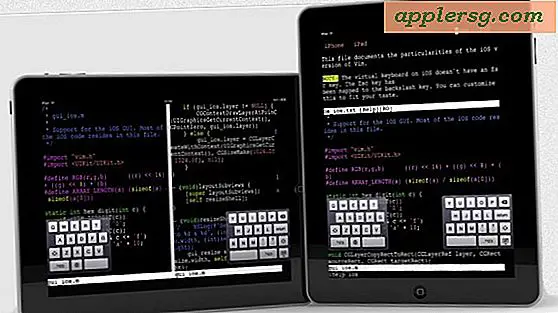QuickBooks instellen voor een vrachtmakelaar
Een bevrachtingsbedrijf brengt een verlader samen die goederen moet vervoeren en een geautoriseerde vervoerder die de dienst wil verlenen, aldus het tijdschrift "Entrepreneur". QuickBooks komt tegemoet aan de boekhoudbehoeften van een vrachtmakelaarsbedrijf met zijn schattingen, die gebruikers naadloos kunnen omzetten in facturen. Bovendien heeft QuickBooks gemakkelijk aanpasbare inkomsten- en uitgavencategorieën, evenals de mogelijkheid om verschillende soorten klanten te categoriseren. QuickBooks heeft ook gespecialiseerde versies voor grotere expediteurs, die nog meer functionaliteit zullen bieden.
QuickBooks instellen
Stap 1
Open QuickBooks en klik op de knop "Een nieuw bedrijf maken" indien beschikbaar. Zo niet, klik dan op "Bestand" in het bovenste menu en klik vervolgens op "Nieuw bedrijf..." in het menu dat verschijnt.
Stap 2
Klik op de knop "Interview starten" en typ vervolgens uw bedrijfsnaam en wettelijke naam. (Als uw bedrijf een zakendoen als (DBA) naam gebruikt, kunnen deze twee namen verschillen.)
Stap 3
Typ het belastingnummer van uw bedrijf, dat u kunt verkrijgen bij de IRS. Sommige eenmanszaken gebruiken hun sofinummer.
Stap 4
Typ uw bedrijfsadres, telefoon, fax, e-mail en website. Deze informatie verschijnt op communicatie, zoals facturen en brieven, gegenereerd door QuickBooks. Klik op de knop "Volgende".
Stap 5
Scroll naar beneden in de alfabetische lijst en klik op de branche "Verzekeringskantoor of makelaar". Klik op de knop "Volgende".
Stap 6
Klik op het keuzerondje dat beschrijft hoe u uw bedrijf wettelijk heeft gestructureerd met de federale en deelstaatregeringen. Klik op de knop "Volgende".
Stap 7
Selecteer de eerste maand van uw fiscale jaar. Vraag het bij twijfel aan uw accountant of begin uw boekjaar in januari. Klik op de knop "Volgende".
Stap 8
Stel het beheerderswachtwoord in. Klik op de knop "Volgende".
Stap 9
Klik op de knop "Volgende" om uw bedrijfsbestand aan te maken.
Controleer of u vertrouwd bent met de naam en locatie van het bestand. U kunt een van deze desgewenst wijzigen. Klik op de knop "Opslaan".
QuickBooks aanpassen
Stap 1
Lees het scherm "QuickBooks aanpassen voor uw bedrijf" en klik vervolgens op de knop "Volgende".
Stap 2
Klik in de meeste gevallen op het keuzerondje 'Alleen services'. Als uw bedrijf naast het tussenhandelen van vracht ook producten verkoopt, klikt u op het keuzerondje 'Zowel diensten als producten'. Klik op de knop "Volgende".
Stap 3
Klik op het keuzerondje "Nee" voor de vraag "Heeft u omzetbelasting in rekening gebracht?" vragen in de meeste gevallen. Als u het niet zeker weet, verifieert u deze informatie bij uw accountant of bij uw belastingdienst. Als u producten verkoopt, klikt u op 'Ja'. Klik op de knop "Volgende".
Stap 4
Klik op "Ja" voor de "Wilt u schattingen maken in QuickBooks?" vragen in de meeste gevallen. Als u niet van plan bent schattingen te gebruiken, klikt u op 'Nee'. Klik op de knop "Volgende".
Stap 5
Klik in de meeste gevallen op "Nee" voor de vraag "Verkoopbonnen gebruiken in QuickBooks". Als u van plan bent verkoopbonnen te gebruiken, klikt u op 'Ja'. Klik op de knop "Volgende".
Stap 6
Klik op het keuzerondje "Ja" als u maandelijkse afschriften naar uw klanten wilt sturen. Klik op de knop "Volgende".
Stap 7
Klik op het keuzerondje "Ja" als u klanten wilt factureren voor verleende diensten. Klik op de knop "Volgende".
Stap 8
Klik op het keuzerondje "Nee", tenzij u progressieve facturering wilt gebruiken; aannemers of consultants voor grote klussen die in delen worden betaald op basis van voltooiing, gebruiken meestal progressieve facturering. Klik op de knop "Volgende".
Stap 9
Klik op het keuzerondje "Ja" om bij te houden welke facturen u verschuldigd bent. Klik op de knop "Volgende".
Stap 10
Klik in de meeste gevallen op "Ja" om cheques af te drukken via QuickBooks, omdat deze optie tijd bespaart. Klik op de knop "Volgende".
Stap 11
Klik op het keuzerondje om aan te geven of u creditcardbetalingen accepteert. Klik op de knop "Volgende".
Stap 12
Klik op het juiste antwoord op de vraag "Tijd bijhouden in QuickBooks". Klik op de knop "Volgende".
Stap 13
Klik op "Ja" als u van plan bent uw salarisadministratie via QuickBooks te beheren. Klik op de knop "Volgende".
Klik op "Ja" als u meerdere valuta's wilt volgen via QuickBooks. (Niet dat als u deze functie eenmaal hebt ingeschakeld, u deze niet meer kunt uitschakelen; neem de tijd om ervoor te zorgen dat deze geschikt is voor uw bedrijf. U kunt deze later inschakelen als u het niet zeker weet.) Klik op de knop "Volgende".
Voeg het rekeningschema toe
Stap 1
Klik op de knop "Volgende" om het rekeningschema in te stellen.
Stap 2
Klik op een datum om uw financiën bij te houden; gebruik de datum waarop het fiscale jaar of kwartaal begint. Klik op de knop "Volgende".
Stap 3
Klik op "Ja" om uw bankrekening toe te voegen. Klik op de knop "Volgende" en typ vervolgens uw bankrekeninggegevens. Klik op de knop "Volgende".
Als u geen bankrekening toevoegt, klikt u op "Nee" en vervolgens op de knop "Volgende".
Stap 4
Controleer uw inkomsten- en uitgavenrekeningen. Ga door en voeg accounts toe en verwijder ze voor uw behoeften. Neem contact op met uw accountant als u niet zeker weet welke rekeningen u nodig heeft. Let ook op de categorie "Vraag het aan de accountant", die u kunt gebruiken voor boekingen.
Klik op de knop "Voltooien".